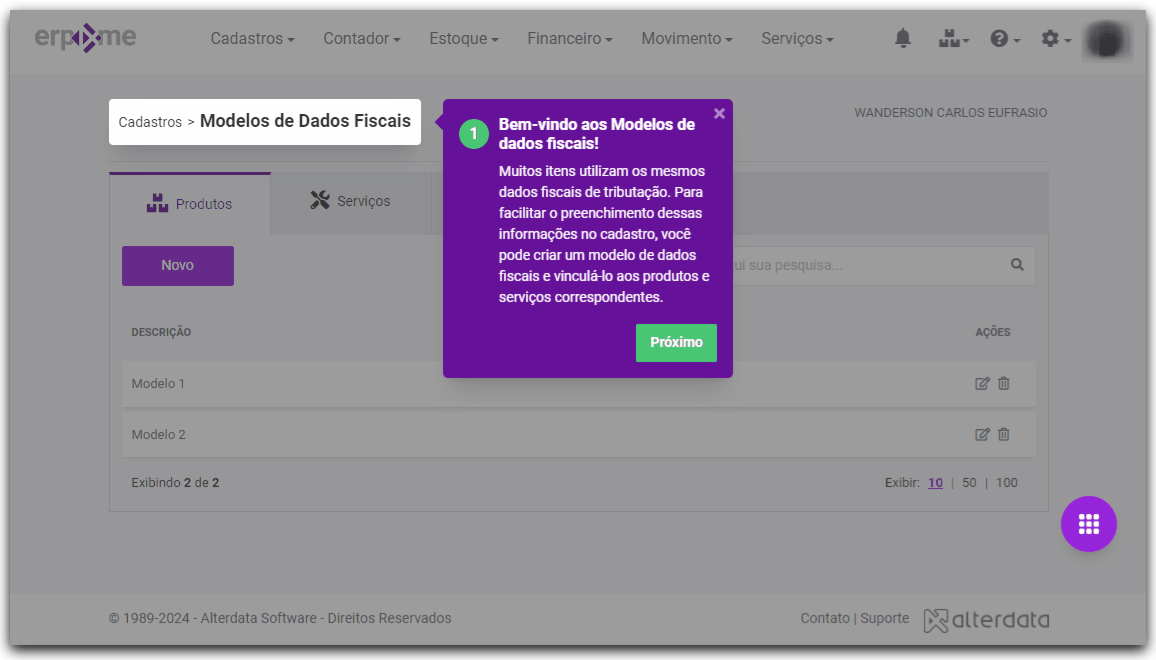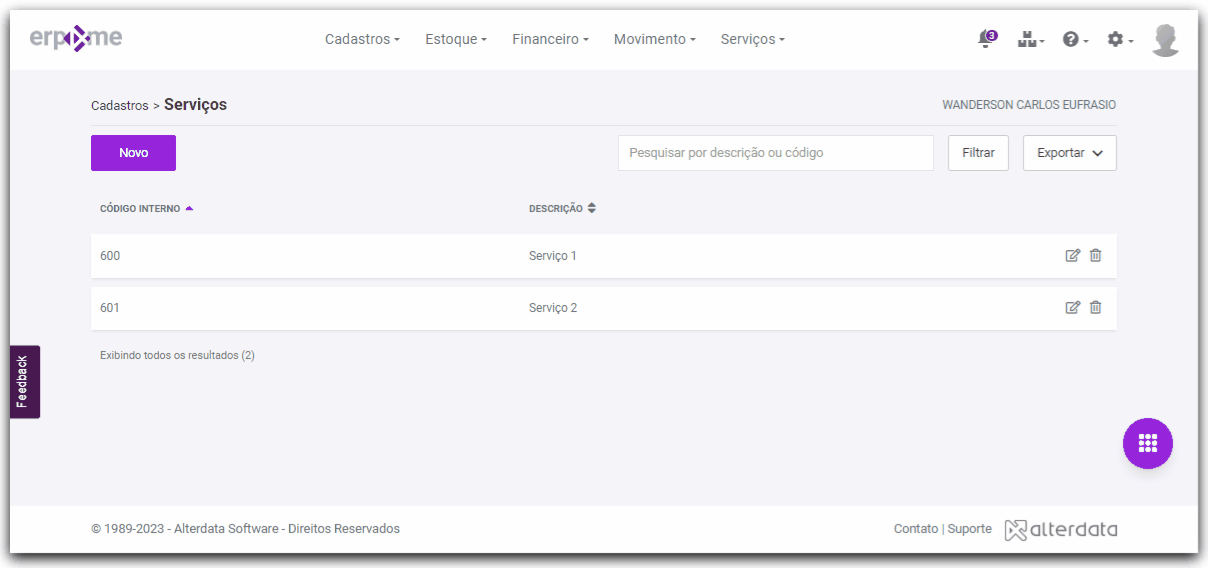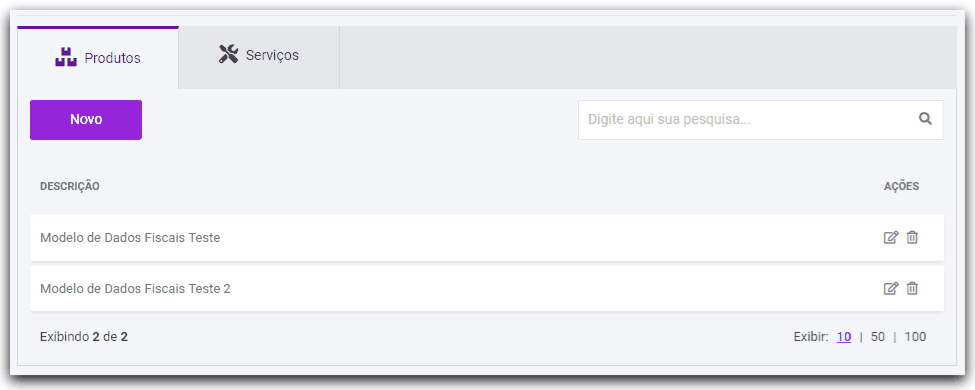Utilize este recurso para cadastrar previamente as informações fiscais que serão aplicadas aos produtos comercializados e serviços prestados por sua empresa.
Ao acessar este recurso, o "Tour" guiado apresenta um passo a passo sobre o cadastro dos Modelos de Dados Fiscais, explicando cada campo e as funcionalidades do módulo.
- Acesse o ERP4ME.
- Clique em Cadastros.
- Clique em Modelos de Dados Fiscais.
- Clique em Ferramentas de ajuda e você pode acessar Artigos da base de conhecimento, o "Tour" dos Primeiros passos do ERP4ME.
Artigos
São dicas rápidas e específicas da Base de Conhecimento do ERP4ME sobre alguma particularidade de determinado recurso do sistema, sem precisar consultar na documentação completa do sistema.
Vídeos
Acesso aos vídeos sobre os recursos dos ERP4ME!Isso mesmo! Eles estão presentes em diversas funcionalidades do sistema.
Você pode minimizar e até ampliar o vídeo em um player e continuar assistindo enquanto utiliza os recursos do sistema. É mais uma funcionalidade para aprimorar sua jornada no ERP4ME.
Você utiliza o navegador Firefox?
Se este é seu caso, fique atento!
Por incompatibilidade com o navegador Firefox, o recurso Picture in Picture estará removido da Ferramenta de Ajuda do ERP4ME!
Ah! Você utiliza Chrome ou Edge? Então sorria, porque o recurso está disponível para você!Picture in PictureRecurso que te permite continuar a assistir um vídeo em tela minimizada enquanto navega pelos menus do sistema, que te agrega:
- Melhoria na sua experiência com o ERP4ME;
- Melhor proveito e economia do seu tempo;
- Facilitador para sua compreensão e usabilidade do sistema!
Esse recurso está presente nos menus Cadastro / Estoque, Financeiro / Cadastros, Movimento / Geral e Relatórios do ERP4ME.
Tour de Funcionalidades
Dependendo da funcionalidade que estiver utilizando, você também terá tutoriais guiados nos recursos do sistema para te auxiliar na realização de novos cadastros, lançamentos, filtragem, entre outros. Por meio desta opção, você voltar a visualizar o "Tour", caso o tenha fechado ou finalizado.
Boas-vindas
Acesse o Tour de boas-vindas para te ajudar a aproveitar ao máximo todas as funcionalidades do sistema.
Durante a exibição do Tour de boas-vindas, as Ferramentas de Ajuda ficarão bloqueadas para ação até a conclusão do tour de boas-vindas.
Ah! Se deseja informações sobre o que basicamente você precisa ter instalado, configurado ou cadastrado para laçar e emitir suas notas (NF-e, NFC-e, NFS-e), consulte os Primeiros Passos do: ERP for Me - Contador, ERP for Me - Financeiro, ERP for Me - Movimento.
Cadastrar Modelo de Dados Fiscais
Para fazer o cadastro de modelos de dados fiscais para produtos ou serviços, siga os passos:
- Acesse o ERP4ME.
- Clique em Cadastros .
- Clique em Modelos de Dados Fiscais.
- Clique na aba correspondente ao modelo que deseja cadastrar:
Produtos
- Clique em Criar Modelo de Dados Fiscais.
Dica: O "Tour" de cadastro de modelo de dados fiscais será exibido para te auxiliar no cadastro. Se preferir, você pode fachar a exibição.
- Preencha as informações nas abas:
Produtos
- Informe a origem do produto.
Informe a Nomenclatura Comum do Mercosul (NCM).
- Informe o Código Especificador da Substituição Tributária (CEST).
- Informe o Cálculo de ICMS.
- Informe os CST Entrada e CST Saída de PIS / COFINS.
- Informe a alíquotas de PIS / COFINS .
Dados Específicos
Informe se o produto foi ou não Fabricado em Escala Relevante.
Informação: Esta informação indica se o produto que pode ou não se submeter ao regime de Substituição Tributária aos contribuintes que atenderem as condições impostas pela legislação.
Informe o CNPJ do fabricante do produto.
- Caso o produto seja derivado de petróleo:
Informe o Código ANP.
- Informe o Valor de Partida.
Informe os percentuais.
O % Gás Natural Nacional , % Gás Natural Importado , % GLP Derivado de Petróleo e Valor de Partida devem ser informados.
- (Opcional) Marque a opção Criar outro, caso precise adicionar mais modelos, mantendo o cadastro aberto.
- Clique em Gravar para salvar o modelo de dados fiscais de produtos.
Serviços
- Clique em Criar Modelo de Dados Fiscais.
Dica: O "Tour" de cadastro de modelo de dados fiscais será exibido para te auxiliar no cadastro. Se preferir, você pode fachar a exibição.
- Informe a Descrição para o modelo.
Informe o Código de Serviço da Lista LC 116/03 correspondente ao serviço.
- Informe o CNAE Secundário, para serviço específico que utiliza um CNAE diferente do principal informado no cadastro da empresa.
- Informe a Natureza de Operação.
- Informe o código de tributação do município que se aplica ao produto cadastrado.
Informe a alíquota do Imposto Sobre Serviços (ISS) que será aplicada no serviço cadastrado.
Selecione a opção Incentivo Fiscal .
- (Opcional) Marque a opção Criar outro, caso precise adicionar mais modelos, mantendo o cadastro aberto.
- Clique em Gravar para salvar o modelo de dados fiscais de serviços.
- Clique em Criar Modelo de Dados Fiscais.
Localizar Modelos de Dados Fiscais
Para localizar cadastros de modelos de dados fiscais para produtos ou serviços, siga os passos:
- Acesse o ERP4ME.
- Clique em Cadastros .
- Clique em Modelos de Dados Fiscais.
No campo de pesquisa, informe a descrição do modelo.
Dica:
A medida que incluir a descrição no campo de busca, apenas os modelos existes correspondentes serão localizados na listagem.
- Selecione o modelo correspondente a sua busca.
Alterar Modelo de Dados Fiscais
Para alterar o cadastro de modelos de dados fiscais para produtos ou serviços, siga os passos:
- Acesse o ERP4ME.
- Clique em Cadastros .
- Clique em Modelos de Dados Fiscais.
- Clique em do modelo que deseja alterar.
- Altere as informações.
- Clique em Gravar.
Excluir Modelo de Dados Fiscais
Para excluir o cadastro de modelos de dados fiscais para produtos ou serviços, siga os passos:
- Acesse o ERP4ME.
- Clique em Cadastros .
- Clique em Modelos de Dados Fiscais.
- Clique em do modelo que deseja excluir.
Informação: Caso o modelo de dados fiscais de serviços esteja vinculado em outros pontos do sistema, uma mensagem detalhada informará: em qual módulo o modelo está vinculado, quantos registros estão associados ao modelo, e o link para redirecionamento direto ao módulo correspondente. Essas informações serão importantes para evitar exclusões acidentais.
- Confirme a exclusão.